Bayi vitrin gezinti menümü özelleştirme
Özel bir vitrin gezinti menüsü ile müşterilerinizin deneyimini kolaylaştırın. Ürün tekliflerinizi seçin, sektöre özel anahtar kelimeler eklemek için ürün kategori adlarını düzenleyin, sayfa URL'lerini ayarlayın ve işletmenizi ve hizmetlerinizi sergilemek için benzersiz sayfalar ekleyin.
Not: Özel ürün adları ve sayfa URL’leri çevrilmez. Tüm pazarlarda menünüzü özelleştirmek için kullandığınız dilde görüntülenirler.
- Bayi Kontrol Merkezinizde oturum açın (GoDaddy kullanıcı adınızı ve şifrenizi kullanın).
- Ayarlar ve ardından Gezinti öğesini seçin.
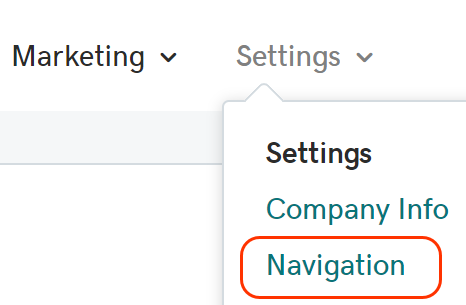
- Aşağıdaki sekmelerden birini seçerek aşağıdakilerden birini tamamlayın. Şunları yapabilirsiniz:
- Ürün kategorilerini gösterin veya gizleyin (aşağıdaki Kategoriler sekmesini seçin)
- Belirli ürünleri gösterin veya gizleyin (aşağıdaki Ürünler sekmesini seçin)
- Ürün ve kategori menülerini özelleştirin (aşağıdaki Menüler sekmesini seçin)
- Özel kategoriler ekleyin (aşağıdaki Özel sekmesini seçin)
- Bağlantı ekleyin (aşağıdaki Bağlantılar sekmesini seçin)
Ürün kategorilerini göstermek veya gizlemek için şunu seçin:
 Vitrin gezinti menünüzde tüm kategoriyi gizlemek için ürün kategorisinin solundaki simgesine dokunun. Müşteriler gezinti menünüzde gizli bir kategoriyle ilgili hiçbir ürün görmez. Kategoriyi menünüze geri yüklemek istiyorsanız simgeyi tekrar seçin.
Vitrin gezinti menünüzde tüm kategoriyi gizlemek için ürün kategorisinin solundaki simgesine dokunun. Müşteriler gezinti menünüzde gizli bir kategoriyle ilgili hiçbir ürün görmez. Kategoriyi menünüze geri yüklemek istiyorsanız simgeyi tekrar seçin.Belirli ürünleri göstermek veya gizlemek için düzenlemek istediğiniz ürünleri içeren kategorinin yanındaki Düzenle seçeneğini belirleyin. Şunu seçin:
 Ürünü vitrin gezinti menünüzde gizlemek için ürünün yanındaki simgesine dokunun. Ürünü menünüze geri yüklemek istiyorsanız simgeyi tekrar seçin.
Ürünü vitrin gezinti menünüzde gizlemek için ürünün yanındaki simgesine dokunun. Ürünü menünüze geri yüklemek istiyorsanız simgeyi tekrar seçin. Müşterilerin ihtiyaç duydukları ürünleri bulmalarına yardımcı olmak ve vitrininizin tamamında tek tip bir gezinme deneyimi sağlamak için ürün ve kategori menülerini özelleştirin. Bir ürün kategorisini düzenlemek için Düzenle'yi seçin ve aşağıdakilerden birini değiştirin:
- Kategori Adı'nı , aşağıdaki alt kategoride yer alan ürünlerin kısa (bir veya iki sözcük) özeti olacak şekilde düzenleyin. Kategori adları, birincil gezinti menünüzde görüntülenir.
- Müşterilerinizin ilgisini çekecek şekilde ürün adlarını değiştirin. Vitrin gezinti menünüzde, ürün adları kategorinin altındaki açılır menüde görüntülenir.
- Söz konusu ürün sayfasını ziyaret ettiğinizde adres çubuğunda görünen URL’yi düzenleyin.
- Şunu seçin:
 Gezinti menünüzde bir ürünü veya sayfayı göstermek veya gizlemek için simge.
Gezinti menünüzde bir ürünü veya sayfayı göstermek veya gizlemek için simge. - Yeni bir ürün eklemek için Yeni Bağlantı Ekle öğesini seçin. Bu, farklı bir şirketten ürün veya hizmet de satıyorsanız kullanışlıdır.
- Kullanın
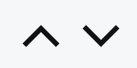 oklarla menüde görüntülenen kategorilerin ve ürünlerin sırasını değiştirin.
oklarla menüde görüntülenen kategorilerin ve ürünlerin sırasını değiştirin.
Özel kategoriler eklemek için, üst seviye kategori ve alt kategoriler oluşturmak üzere Yeni Kategori Ekle seçeneğini belirleyin. Benzersiz ürün veya hizmetlere sahip kategoriler, vitrininizin rakiplerinden farklı olmasını sağlayabilir.
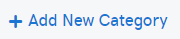
Bağlantı eklemek için, vitrininize şirketinizi sergileyecek bir Hakkımızda sayfası gibi özel bir sayfa eklemek üzere Yeni Bağlantı Ekle seçeneğini belirleyin.
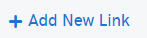
- Değişikliklerinizi geri almanız gerekiyorsa,
 Varsayılan gezinti menüsü ayarlarını geri yüklemek için simge.
Varsayılan gezinti menüsü ayarlarını geri yüklemek için simge. - Değişikliklerinizi onaylamak için Yayınla öğesini seçin. Değişiklikleriniz birkaç dakika içinde görünecektir.
İlgili adımlar
- Siteniz için WordPress eklentisi kullanıyorsanız, kalıcı bağlantılarınızı güncellediğinizden emin olun.
- Benzersiz bir alan adı ile vitrininizi daha da özelleştirin.
Daha fazla bilgi
- Ürün fiyatlandırmanızı güncelleyin ve yönetin.